小编教你如何把microsoft edge卸载
- 分类:win8 发布时间: 2017年10月21日 08:00:06
使用win10的网友都应该清楚,win10系统自带的应用程序是无法通过程序卸载选项完成卸载的比如microsoft edge就是如此,那么如何才能够把microsoft edge卸载掉呢。小编着就来演示一遍卸载microsoft edge。
win10自带的microsoft edge,具有非常强大的功能。也有部分用户反馈自己并不习惯使用edge浏览器,但是在控制面板中却又找不到卸载“Edge”浏览器的选项下面,小编就来讲述卸载microsoft edge的操作步骤。
如何把microsoft edge卸载演示
首先,点击win10系统电脑主界面左下方开始菜单,在下拉菜单里找到microsoft edge应用程序。
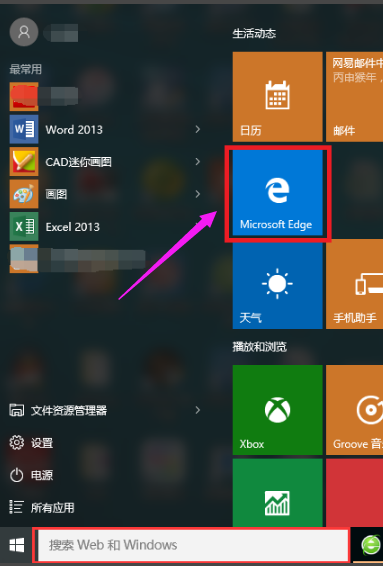
在下方的搜索输入框内,输入powershell命令,找到windows powershell桌面应用,
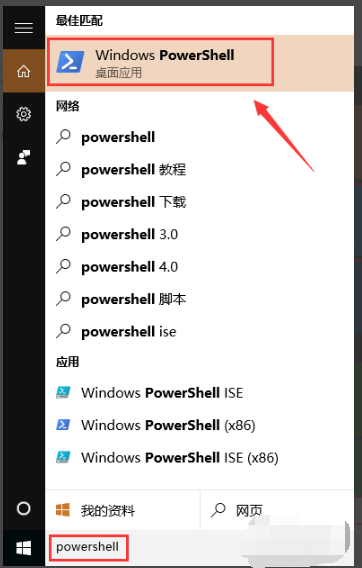
点击搜索到的windows powershell桌面应用按钮弹出windows powershell命令窗口
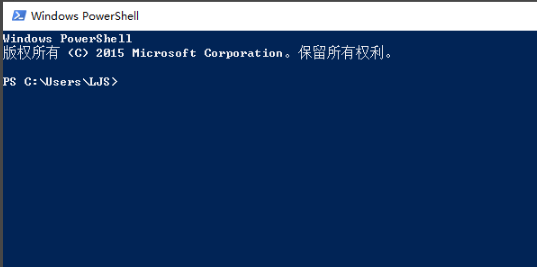
在该命令窗口内输入“get-appxpackage *edge*命令程序,寻找包含edge的应用程序包。
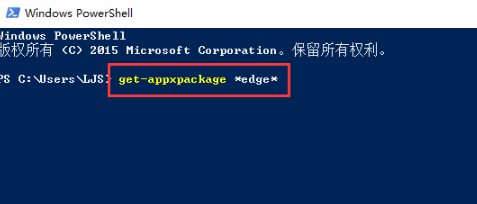
命令程序输入后,点击回车键,此时windows powershell命令窗口,找到microsoft edge的应用包程序

找到packagefullname的地址并复制,
Microsoft.MicrosoftEdge_25.10586.0.0_neutral__8wekyb3d8bbwe,
地址复制完毕之后在命令行里输入
remove-appxpackage Microsoft.MicrosoftEdge_25.10586.0.0_neutral__8wekyb3d8bbwe,
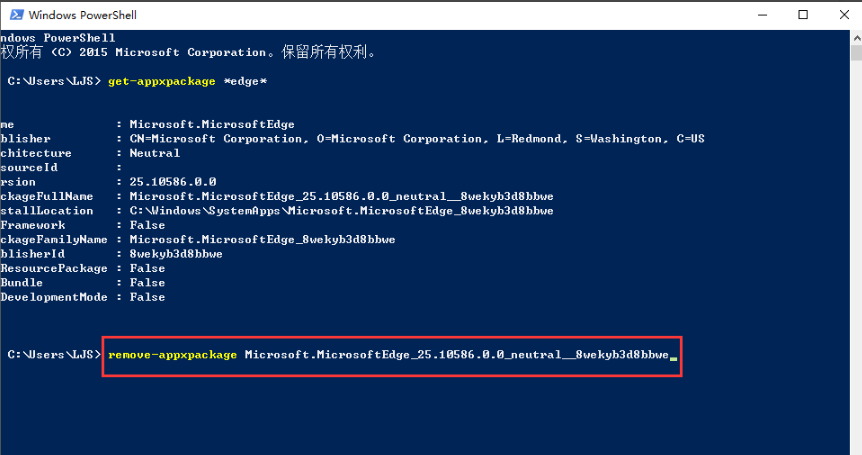
Microsoft.MicrosoftEdge_25.10586.0.0_neutral__8wekyb3d8bbwe,
意思就是移除这个地址的应用程序包,这个地址就是刚才复制的packagefullname的地址。
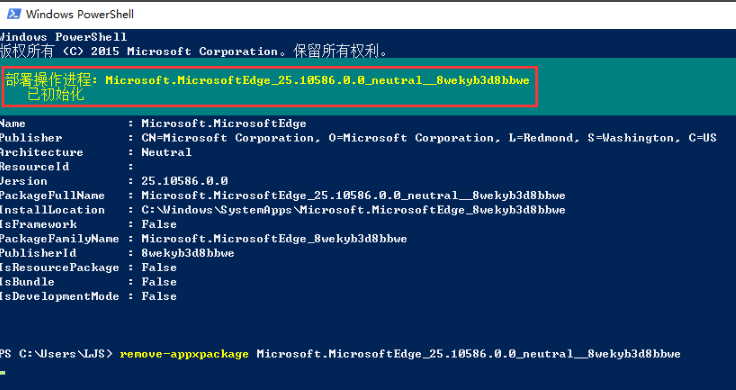
以上就是卸载microsoft edge的操作步骤了,想要了解更多关于卸载microsoft edge的内容可以点击装机吧一键重装系统官网了解更多资讯,希望以上内容可以帮到大家。
猜您喜欢
- 笔记本连不上wifi,详细教您笔记本连不..2018/02/10
- 电脑wifi连接后可以用IE,宽带却不行?..2017/11/10
- u盘文件打不开,详细教您怎么处理u盘文..2018/08/26
- win8改win7,详细教您win8怎么改为win7..2017/12/27
- 怎么查qq登陆记录,详细教您怎么查qq登..2018/09/14
- 此网站的安全证书有问题?详细教您如何..2017/11/28
相关推荐
- windows8 32位旗舰u盘安装教程.. 2016-11-24
- 华硕bios设置图解制作步骤 2017-09-22
- 东芝电脑一键重装系统xp教程.. 2019-10-18
- u盘无法弹出怎么办 2016-11-03
- 键盘字母变成数字,详细教您笔记本键盘.. 2018-01-20
- u盘里的文件删除怎么还原,详细教您怎.. 2017-11-18




 粤公网安备 44130202001059号
粤公网安备 44130202001059号